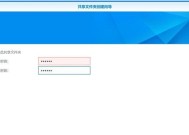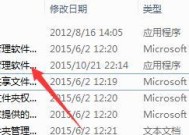如何在两台电脑中设置共享文件夹(简单实用的共享文件夹设置方法)
- 数码攻略
- 2024-06-16
- 76
- 更新:2024-06-08 08:58:34
在日常办公或学习中,经常会遇到需要在多台电脑之间共享文件的情况。为了方便文件的传输和共享,设置共享文件夹是一种常用的方法。本文将介绍如何在两台电脑中设置共享文件夹,让您轻松实现文件的共享和传输。

确定共享文件夹的位置和名称
在两台电脑中选择一个合适的位置来创建共享文件夹,可以是桌面、文档文件夹等。给共享文件夹起一个易于辨识的名称,比如“Share”,方便在后续操作中进行识别和使用。
打开共享文件夹的属性设置
在其中一台电脑上,找到共享文件夹的位置,并右键点击选择“属性”。在属性窗口中,点击“共享”选项卡,勾选“共享此文件夹”。
设置共享文件夹的权限
在共享属性窗口中,点击“权限”按钮,可以设置对该共享文件夹的访问权限。根据需要,选择“所有人”、“仅限特定用户”或“仅限指定用户组”,并设置相应的权限。
在另一台电脑中访问共享文件夹
在另一台电脑上,打开资源管理器,点击地址栏输入“\\电脑名称”,其中“电脑名称”是拥有共享文件夹的那台电脑的名称。按下回车键后,就可以看到共享文件夹的名称,并进行访问和文件传输。
创建快捷方式方便访问共享文件夹
为了方便访问共享文件夹,可以在每台电脑的桌面或其他位置创建快捷方式。右键点击桌面,选择“新建”-“快捷方式”,然后输入共享文件夹的路径,点击“下一步”并设置快捷方式的名称即可。
设置共享文件夹的自动同步
如果需要在两台电脑之间实现共享文件夹的实时同步,可以使用第三方软件或云存储服务。根据个人需求,选择适合自己的同步工具,并进行相应的设置。
设置访问密码保护共享文件夹
如果希望对共享文件夹进行额外的保护,可以设置访问密码。在共享属性窗口中,点击“安全”选项卡,在用户和组列表中选择需要添加密码的用户或组,然后点击“编辑”按钮,设置密码即可。
解决共享文件夹无法访问的问题
如果在访问共享文件夹时遇到问题,比如提示无法访问或权限不足,可以检查网络连接是否正常、共享文件夹的权限设置是否正确,并确保两台电脑处于同一局域网中。
使用共享文件夹进行文件传输
通过设置共享文件夹,可以方便地在两台电脑之间进行文件传输。只需将需要传输的文件复制或移动到共享文件夹中,即可在另一台电脑上进行访问和使用。
注意事项:保护文件安全和隐私
在使用共享文件夹进行文件传输时,务必注意保护文件的安全和隐私。建议定期备份重要文件,避免因共享文件夹设置错误或其他原因导致文件丢失或泄露。
共享文件夹的其他用途
除了在两台电脑之间传输文件,共享文件夹还可以应用于其他方面。比如,在家庭网络享影音文件,实现多台电脑同时播放;或者在团队协作中,共享项目资料和文档等。
利用共享文件夹提高工作效率
通过设置共享文件夹,不仅可以方便地进行文件传输,还能提高工作效率。团队成员之间可以实时共享文件,快速查看和编辑,减少沟通成本,提高工作效率。
共享文件夹的扩展应用
除了局域网内的共享,共享文件夹还可以在不同地点的电脑之间进行访问和传输。通过互联网和VPN等技术手段,可以实现跨地域的文件共享。
共享文件夹的局限性和解决方案
共享文件夹虽然便捷实用,但也存在一些局限性。比如,需要两台电脑处于同一局域网中;访问速度受网络条件影响等。如果需要解决这些问题,可以考虑使用云存储服务或远程桌面软件。
通过设置共享文件夹,我们可以轻松实现两台电脑之间的文件共享和传输。选择合适的设置方法和工具,可以极大地提高工作效率和便利性。在使用过程中,需要注意保护文件的安全和隐私,确保共享文件夹的正常运行。无论是在家庭网络中还是团队协作中,共享文件夹都是一个实用且方便的工具。
如何设置两台电脑的共享文件夹
随着科技的发展,越来越多的人在家中或办公室拥有多台电脑。为了方便数据和文件的共享,设置两台电脑之间的共享文件夹是必不可少的一步。本文将详细介绍如何设置共享文件夹,以实现两台电脑之间的便捷文件共享。
一、配置网络连接
1.设置网络连接方式
在两台电脑上都要保证已经连接到同一个网络中,可以使用有线或无线连接方式。
2.检查网络连接状态
打开控制面板,在网络和Internet设置中,查看网络连接是否正常,确保两台电脑都能够正常上网。
二、创建共享文件夹
3.选择要共享的文件夹
在其中一台电脑上选择一个文件夹,右键点击该文件夹,在弹出的菜单中选择“属性”选项。
4.打开共享选项
在属性窗口中,点击“共享”选项卡,然后点击“高级共享”按钮。
5.设置共享权限
在高级共享窗口中,勾选“共享此文件夹”选项,然后点击“权限”按钮。
6.添加共享用户
在权限窗口中,点击“添加”按钮,输入其他电脑上的用户名,然后点击“检查名称”。
7.设置共享权限
在选定的用户下方的权限列表中,勾选“完全控制”或其他所需权限,然后点击“确定”保存设置。
三、访问共享文件夹
8.打开资源管理器
在另一台电脑上,打开资源管理器,在地址栏中输入共享文件夹的路径。
9.输入网络地址
在地址栏中输入共享文件夹的网络地址,例如:\\电脑名\共享文件夹名,并按回车键。
10.输入用户名和密码
如果设置了共享权限的密码,会弹出要求输入用户名和密码的窗口,输入正确的凭据,然后点击“确定”。
11.访问共享文件夹
成功验证后,将打开共享文件夹,并可以在其中进行文件的上传、下载和编辑等操作。
四、解决共享文件夹问题
12.检查网络连接
如果无法访问共享文件夹,首先检查两台电脑之间的网络连接是否正常,确保网络设置正确。
13.检查防火墙设置
有时候防火墙会阻止共享文件夹的访问,确保防火墙设置允许网络共享功能。
14.检查共享权限
确保在共享文件夹的权限设置中,已经添加了正确的用户,并赋予了所需的权限。
15.重新启动电脑
如果以上方法仍然无法解决问题,可以尝试重新启动电脑,有时候这个简单的操作可以解决共享文件夹的访问问题。
通过本文介绍的方法,我们可以轻松地设置两台电脑之间的共享文件夹。只需要配置好网络连接、创建共享文件夹并设置权限,就能实现便捷的文件共享。同时,在遇到问题时,我们也可以通过检查网络连接、防火墙设置和共享权限等方面进行排查和解决。共享文件夹的设置将使我们的工作和生活更加便利,提高工作效率。